

Uma atualização recente do aplicativo de email Spark trouxe um novo recurso interessante. Agora você pode delegar emails para sua equipe ou funcionários no iPhone, iPad e Mac. Além de atribuir e-mails a outras pessoas, você pode definir datas e horários de vencimento e acompanhar o que está pendente e concluído.
Esse é um ótimo novo recurso se você usar o Spark para negócios, mas também é útil para situações pessoais. Você pode delegar um e-mail a um membro da família ou amigo como lembretes de contas vencidas, compromissos marcados ou planos de viagem.
Se você estiver interessado neste recurso conveniente, mostraremos como delegar emails no Spark para atribuir tarefas a outras pessoas..
Delegando emails no Spark no iPhone ou iPad
No seu iPhone ou iPad, abra o Spark e siga estas etapas.
1) Abra o email que você deseja delegar.
2) Toque em Botão Compartilhar no canto superior direito e selecione Delegar.
3) Digite o endereço de e-mail da pessoa ou comece a digitar seu nome e você deverá ver sugestões. Selecione a pessoa à qual você deseja atribuir o email.
4) Opcionalmente, você pode inserir uma mensagem, escolher uma data e hora de vencimento e silenciar a conversa. (Silenciar a conversa significa que ela parecerá não lida se alguém mencionar ou marcar como concluída.)
5) Quando terminar, toque em Delegar.
Ao delegar um email, você o verá na parte inferior da mensagem. Se você incluir uma data e hora de vencimento ou mensagem, esses detalhes também aparecerão.
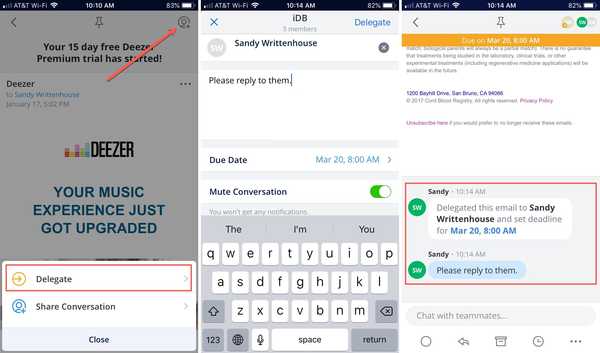
Delegando emails no Spark no Mac
É fácil delegar um email no Spark no seu Mac com o prático botão novo na parte superior da janela do Spark.
1) Abra o email que você deseja delegar.
2) Clique Delegar no canto superior direito.
3) Digite o endereço de e-mail da pessoa ou comece a digitar seu nome e você deverá ver sugestões. Selecione a pessoa à qual você deseja atribuir o email.
4) Opcionalmente, você pode inserir uma mensagem, escolher uma data e hora de vencimento e silenciar a conversa.
5) Quando terminar, clique no Delegar botão.
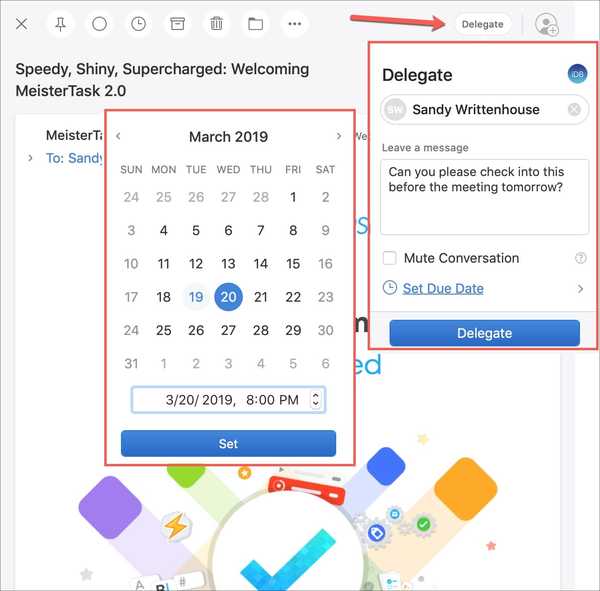
Assim como no iOS, depois de delegar um email, você o verá na parte inferior da mensagem. Se você incluir uma data e hora de vencimento ou mensagem, esses detalhes também aparecerão.
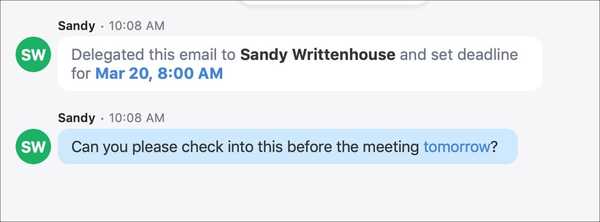
Verificando e-mails que você delega
Você notará que o Spark agora inclui outra pasta chamada Delegado no iOS e Mac. Você pode ver facilmente o número de mensagens delegadas e, em seguida, visualizar essa pasta para todos os emails.
A pasta inclui guias na parte superior para Aberto e Feito, para que você possa ver rapidamente os e-mails atribuídos que ainda estão pendentes e os que foram marcados como concluídos.
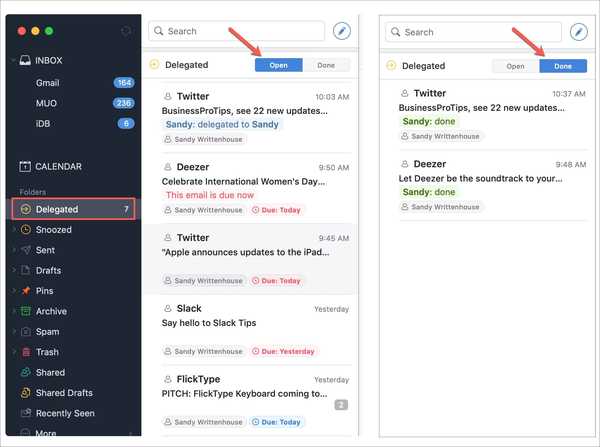
Recebendo e-mails delegados a você
Se alguém lhe delegar um email, ele chegará à sua caixa de entrada correspondente e à pasta Atribuído a mim.
Se você não vir esta pasta, pode ser necessário adicioná-la. No Mac, clique em Mais no menu esquerdo e depois Atribuído a mim para adicioná-lo. No iOS, abra o menu à esquerda, toque em Lista de edição, toque em sinal de mais próximo à pasta para adicioná-lo e toque em Salve .
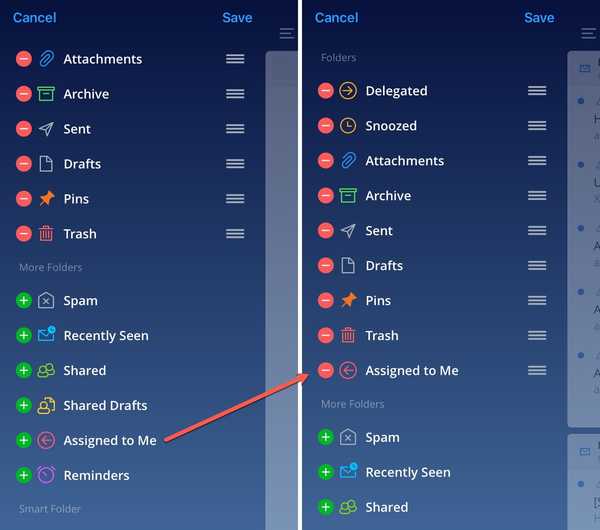
Quando você concluir o email delegado a você, marque-o como tal. Clique ou toque em Delegado a no canto superior direito e selecione Marcar como Concluído.
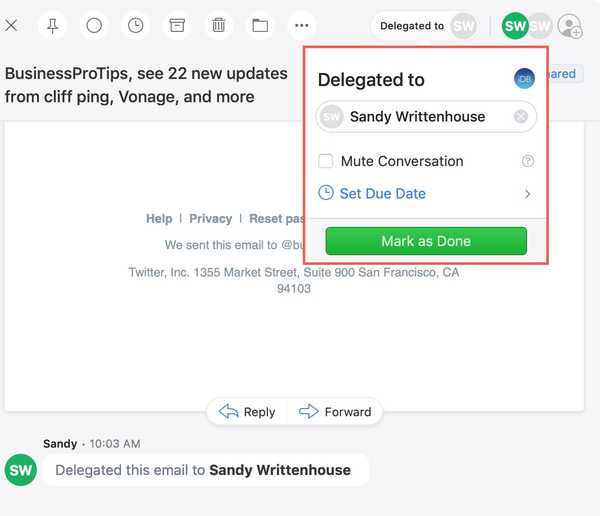
Baixar Spark grátis no iOS ou Mac.
Embrulhando-o
O recurso de delegação no Spark oferece uma maneira conveniente de atribuir tarefas a outras pessoas, para situações comerciais ou pessoais.
O Spark está disponível gratuitamente na Mac App Store.
Você vai usar esse novo recurso? Em caso afirmativo, deixe-nos saber o que você pensa sobre isso!











